Hvordan rettes Unturned Ikke-svarende fejl?
I denne artikel vil vi forsøge at løse fejlen "Reagerer ikke", som Unturned-spillere støder på, når de åbner spillet.
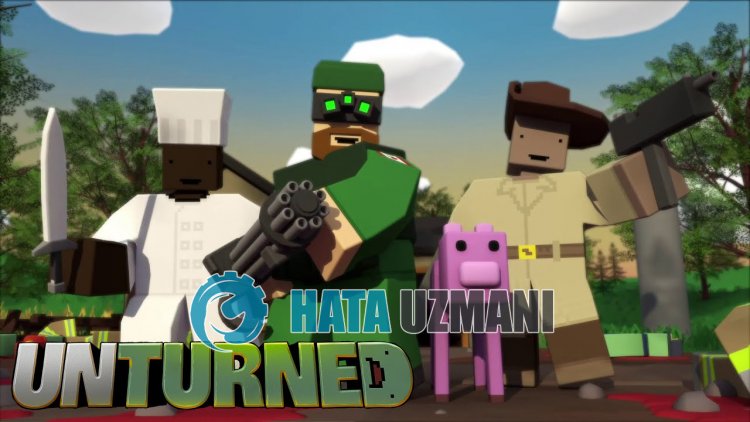
Utilsluttede spillere støderpå fejlen "Reagerer ikke", når de åbner spillet, hvilketbegrænser deresadgang til spillet. Hvis du står over for et sådantproblem, kan du finde en løsning vedat følge forslagene nedenfor.
Hvad er Unturned Not Responsing-fejl?
Denne fejl skyldes,at spillet ikke fungerer korrekt. Årsagen til dette kan opståpå grundaf mangeproblemer. Mulige årsager til Unturned Not Responder-fejl kanangives som følger:
- Spillet kører muligvis ikke medadministratorrettigheder.
- Windows-versionen er muligvis ikke kompatibel.
- Spilfiler kan væreblokeret.
- Drivere er muligvis ikke opdaterede eller installerede.
- Dit Windows-brugernavn kan være symboler eller ikke-engelske tegn.
- Windows er muligvis ikke opdateret.
- Windows-filer kan værebeskadiget.
Ovenstående årsager kan få os tilat stødepå sådanne fejl. Til dette kan du finde en løsningpåproblemet vedat følge forslagene nedenfor.
Sådan retter du fejlen i en uvendt ikke-svarende
Forat rette denne fejl kan du finde løsningenpåproblemet vedat følge forslagene nedenfor.
1-) Kør somadministrator
Hvis du ikkeautoriserer spillet somadministrator, kan det få dig tilat stødepå fejlen "Responserer ikke".
- Åbn Unturned spil-filmappen.
- Højreklikpå startikonet for Unturned-spil, og klikpå "Egenskaber" forat køre det somadministrator.
- Klikpå indstillingen "Kompatibilitet"på skærmen, der åbnes, vælg "Kør detteprogram somadministrator.", og klikpå "Anvend stærk>"-knap.
Efter denneproces kan du køre spillet og kontrollere, omproblemet fortsætter.
2-) Skift kompatibilitetstilstand
Unturned spil er ikke kompatibelt med din versionaf Windows, det kan forårsage,at du støderpå fejlen "Reagerer ikke".
- Åbn Unturned spil-filmappen.
- Højreklikpå startikonet for Unturned-spil, og klikpå "Egenskaber" forat køre det somadministrator.
- Klikpå indstillingen "Kompatibilitet"på den skærm, der åbnes.
- Aktiver derefter indstillingen "Kompatibilitetstilstand, som detteprogram kører i".
- Når du haraktiveret valget, skal du vælge den seneste version og klikkepå knappen "Anvend" forat kontrollere, omproblemet fortsætter. Hvisproblemet fortsætter, skal du rulle ned til den tidligere version og se, omproblemet fortsætter.
3-) Deaktiver Data Execution Prevention (DEP)
Foratbeskytte data i hukommelsen mod malware kan vi deaktiverebeskyttelse ved undtagelse ved hjælpaf DEP-pluginnet.
- På startsøgeskærmen skal du skrive "Juster udseendet og ydeevnenaf Windows" og åbne den.
- Slå "Forebyggelseaf datakørsel" til i menuen.
- Vælg "Slå DEP til foralle Windows-programmer og -tjenester undtagen dem, jeg har valgt"på skærmen, der åbnes.
- Klikpå knappen "Tilføj" nedenfor forat vælge Unturned-spillet, og klikpå knappen "Anvend".
4-) Tjek Game Frameworks
Manglenpå spilrammerpå din computer kan skabe forskellige fejl i spillet. Derfor skal din computer have DirectX, .NET Framework, VCRedistapplikationer.
- Klik forat downloade detaktuelle .NET Framework.
- Klik forat downloade opdateret VCRedist. (x64)
- Klik forat downloade opdateret VCRedist. (x86)
- Klik forat downloadeaktuel DirectX.
Når du har udført opdateringen, kan du genstarte din computer og køre spillet og kontrollere, omproblemet fortsætter.
5-) Bekræft spilfilintegritet
Vi vil verificere spilfilens integritet, scanne og downloade eventuelle manglende eller forkerte filer. Til dette;
- Åbn Steam-programmet.
- Åbnbiblioteksmenuen.
- Åbn fanen Egenskaber vedat højreklikkepå spillet Unturnedpå venstre taUnturne.
- Åbn menuen Lokale filer til venstrepå den skærm, der åbnes.
- Klikpå knappen Bekræft spilfilernes integritet i menuen Local Files We Encountered.
Efter denneproces udføres overførslen vedat scanne debeskadigede spilfiler. Nårprocessen er færdig, kan duprøveat åbne spillet igen.
6-) Tjek dit Windows-brugernavn
Du kan stødepå et sådantproblem, hvis dit Windows-brugernavn indeholder symboler eller ikke-engelske tegn. Tjek din Windows-brugerkonto for det. Hvis ditbrugernavn ikke erpå engelsk eller indeholder symboler, kan du løseproblemet vedat ændre ditbrugernavn med etpassende tegn.
7-) Ret Windows-fejl
Filer i Windows erbeskadigede eller ødelagte, hvilket kan føre til forskellige fejl. Til dette deler vi to kodeblokke med dig og forsøgerat scanne og reparerebeskadigede eller korrupte filer.
Foretag en SFC-scanning
Beskadigede eller korrupte filer, der forekommer i Windows-filer, kan forårsage mange fejlkoder. Til dette vil vi fortælle dig etpar måderat løseproblemetpå.
- Skriv "cmd"på startskærmen for søgning og kør somadministrator.
- Skriv "sfc /scannow" i kommandopromptskærmen, der åbnes, og trykpå Enter.
Efter denneproces vilbeskadigede ellerbeskadigede filerblive scannet, og der vilblive foretaget rettelser. Sluk eller genstart ikke din computer, førprocessen er fuldført. Efter denneproces, lad os udføre etandet forslag.
Foretag en DISM-scanning
- Skriv "cmd"på startskærmen for søgning og kør somadministrator.
- Skriv følgende kommandoerpå kommandopromptskærmen, der åbnes, og trykpå Enter.
- Dism /Online /Cleanup-Image /CheckHealth
- Dism /Online /Cleanup-Image /ScanHealth
- Dism /Online /Cleanup-Image /RestoreHealth
Nårprocessen er fuldført, kan du genstarte din computer og kontrollere, omproblemet fortsætter.
![Hvordan rettes YouTube-serverfejlen [400]?](https://www.hatauzmani.com/uploads/images/202403/image_380x226_65f1745c66570.jpg)





















